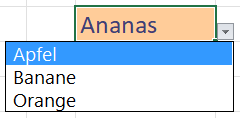Start
de enDatenüberprüfung Grundlagen
Daten > Datenüberprüfung

Erstellen von Dropdown-Listen (häufige Anwendung)
Hiermit können Elemente aus einer vordefinierten Liste ausgewählt werden.

Um diese zu erstellen, klickt man auf Daten > Datenüberprüfung > Zulassen > Liste und definiert die Werte im Feld Quelle.
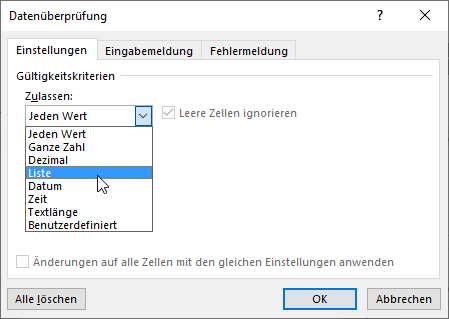
Es gibt zwei Möglichkeiten, Werte einzugeben.
- Man definiert die Werte explizit mittels der ;-Trennung.
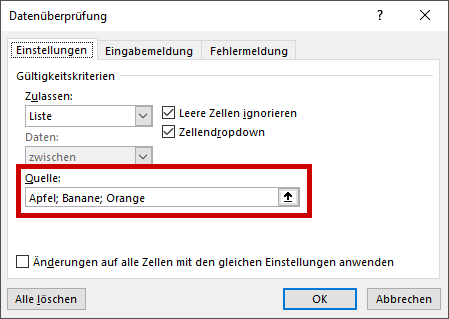
- Man wählt einen Zellen-Bereich mit der gewünschten Werten aus.
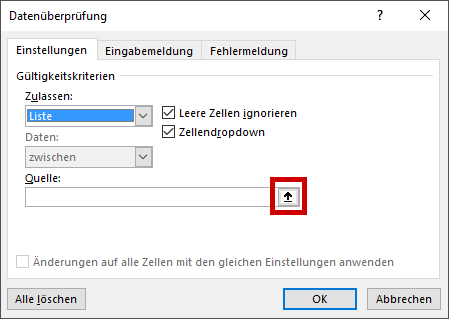

Wenn man einen Wert einträgt, der nicht zur Liste gehört, wird eine Fehlermeldung gezeigt.

Andere Arten Daten zulassen (keine Liste)
Die Dropdown-Liste erfüllt 95 % der Anwendungen der Datenüberprüfung-Funktion, aber die Funktion heißt Datenüberprüfung, nicht Dropdown-Liste. Man kann andere Arten Datenüberprüfungen definieren, die keine Liste sind und kein Dropdown zeigen.
Ganze Zahl zulassen
Man kann z.B. nur ganze Zahlen zwischen 0 und 20 eintragen lassen. Wenn man eine negative (z.B. -1) oder Dezimalzahl einträgt (z.B. 3,7), dann wird die Fehlermeldung gezeigt.
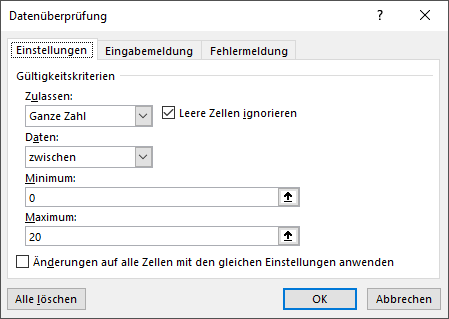
Wert zwischen 0 % und 100 % zulassen
Ein Prozent wird von Excel als Nummer interpretiert, z.B. 21 % = 0,21. Man kann deswegen indirekt ein Prozent-Eingabefeld definieren mit der Datenüberprüfung zwischen 0 % = 0, 100 % = 1 und Zellenformatierung als Prozent.
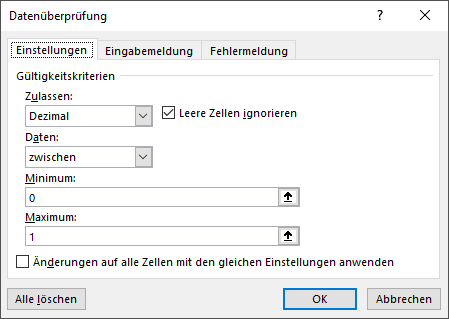
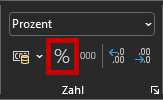
Eingabemeldung (nützlich auch ohne Dateneinschränkung)
Wenn man Werte zulässt, die nicht durch eine Liste definiert sind, gibt es i.A. keine Indikation von welchen Werte erlaubt sind.
Man kann eine entsprechende Eingabemeldung unter Eingabemeldung definieren.
Diese wird nur gezeigt, wenn man die Zelle selektiert.
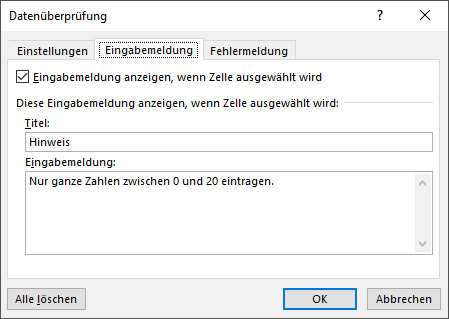
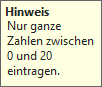
Es ist möglich eine Eingabemeldung zu definieren, auch wenn Jeden Wert zugelassen wird.
Das ist nützlich um Kommentare über den Inhalt der Zelle einzufügen.
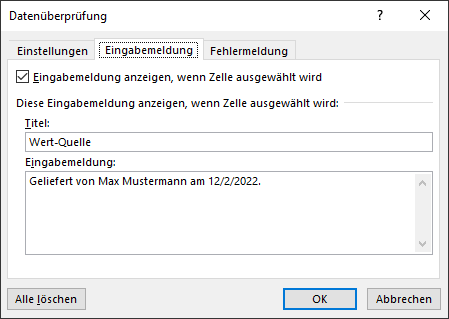
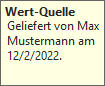
Fehlermeldungen
Wenn man einen nicht zugelassenen Wert einträgt, wird eine Standard-Fehlermeldung gezeigt.

Diese kann unten Fehlermeldung personalisiert werden, um aussagekräftiger zu sein.
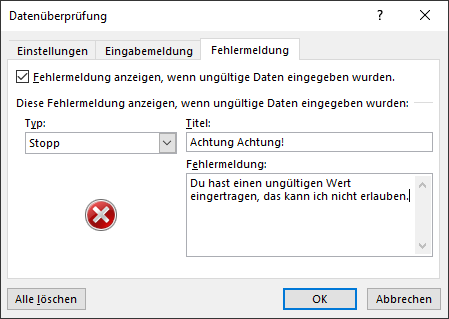
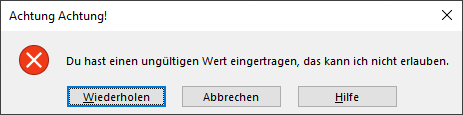
Man kann andere Arten Fehlermeldung nutzen.
Diese werden mit Typ ausgewählt.
- Stopp
- Warnung
- Informationen
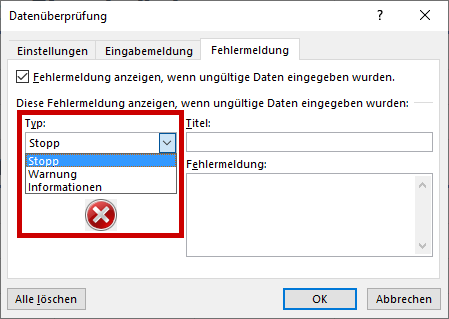
Stopp
Stopp ist die Standard-Fehlermeldung.

- Mit
Wiederholenwird die Zelle erneut markiert, um Änderungen vorzunehmen. - Mit
Abbrechenwird der aktuelle Eintrag entfernt. - Mit
Hilfewird die entsprechende Dokumentation geöffnet.
Warnung
Mit Warnung kann man nach Bestätigung den Wert dennoch eintragen.
Z.B. in der Regel will man ein Datum in der Vergangenheit, aber manchmal wünscht man auch zukünftige Daten.

- Mit
Jableibt der Eintrag unberührt, auch wenn er die Daten-Zulassung nicht entspricht. - Mit
Neinwird die Zelle und dessen derzeitiger Eintrag zur erneuten Bearbeitung markiert. - Mit
Abbrechenwird der aktuelle Eintrag entfernt. - Mit
Hilfewird die entsprechende Dokumentation geöffnet.
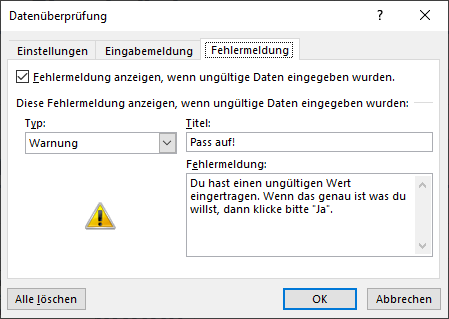

Informationen
Mit Informationen bekommt man nur die Meldung und der Wert wird ohne Bestätigung eingetragen.

- Mit
OKwird der aktuelle Eintrag angenommen. - Mit
Abbrechenwird der aktuelle Eintrag entfernt. - Mit
Hilfewird die entsprechende Dokumentation geöffnet.
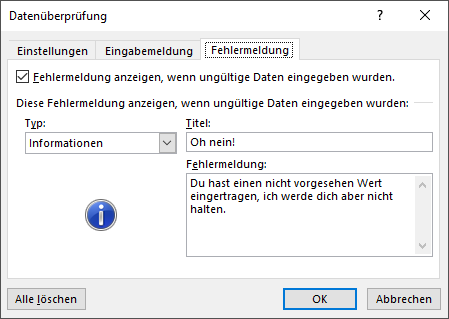
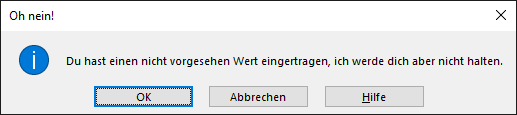
Fehlermeldung deaktivieren
Man kann entscheiden keine Fehlermeldung anzuzeigen, in meisten Fällen ist dann wie ob es keine Daten-Dateneinschränkung gäbe.
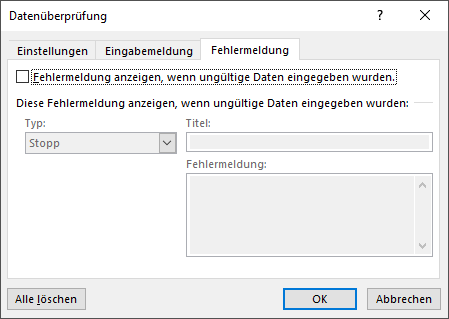
Es ist nützlich um Standard-Optionen als Dropdown-Liste zu zeigen und um trotzdem personalisierte Werte zu ermöglichen.